VSDC 無料スクリーンレコーダーのレビュー – 概要、ガイド、代替品
スクリーン レコーダーは、新製品の発表、チュートリアル ビデオの作成、オンライン会議の録画、マーケティング ビデオによる Web サイトのトラフィックの増加、さまざまなアクティビティのキャプチャなど、日常業務において極めて重要な役割を果たします。幸いなことに、無料およびプレミアムのスクリーンレコーダーが豊富にあるため、それぞれに独自の機能と適合性を備えた幅広い選択肢が提供されています。ただし、特にこの環境に慣れていない場合は、適切なものを選択するのに時間がかかることがあります。
そこで本物のレビューが活躍し、意思決定プロセスを簡素化します。この記事を読めば、もう心配する必要はありません。綿密に徹底的な評価を実施しました VSDCスクリーンレコーダー、さまざまな角度から評価して、詳細なレビューを紹介します。さらに、機能と価格の点で VSDC に匹敵するだけでなく、Mac ユーザーにも適した別のアプリケーションを特定しました。早速、これらの優れた画面録画オプションを試してみましょう!
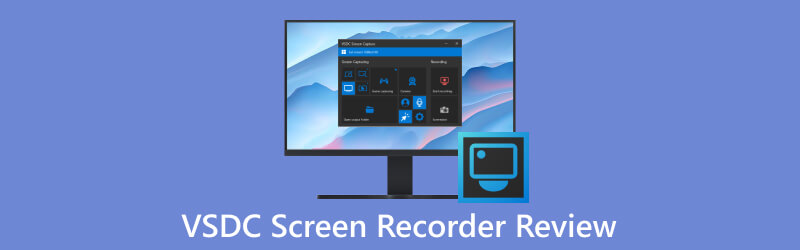
- ガイドリスト
- パート 1. VSDC スクリーン レコーダーについて理解する
- パート 2. VSDC スクリーンレコーダーの長所と短所
- パート 3. VSDC スクリーン レコーダーの使用方法と停止方法
- パート 4. VSDC スクリーンレコーダーの最良の代替品
- パート 5. VSDC スクリーンレコーダーに関するよくある質問
パート 1. VSDC スクリーン レコーダーについて理解する
VSDC スクリーン レコーダーは、PC 画面上のアクティビティをキャプチャし、MP4 形式で保存するために設計された多用途で強力なツールです。このアプリケーションを使用すると、解像度に関係なく、デスクトップ画面全体、特定の領域、さらにはビデオ ゲームのウィンドウを自由にキャプチャできます。また、マイク、Web カメラ、ビデオ キャプチャ カードなどの内蔵デバイスまたは外部デバイスを接続し、それらすべてを同時に使用することもできます。驚くべきことに、このアプリは完全に無料で 4K UHD 品質での無料録画を可能にします。コンテンツ作成者、教育者、または単に思い出に残る瞬間を保存したい人であっても、VSDC スクリーン レコーダーは仕事を完了するための使いやすいプラットフォームを提供します。
早速、今日のトレンドのデジタル環境でビデオをキャプチャおよび作成するための優れたツールである VSDC Screen Recorder について説明しましょう。
VSDC スクリーンレコーダーの機能
デスクトップ画面のキャプチャ
VSDC は、デスクトップ画面の記録という主な機能のほかに、デスクトップのスクリーンショットをキャプチャするという便利な機能も提供します。この機能を使用すると、ユーザーはデスクトップのスナップショットを取得し、さまざまな目的で画像ファイルとして保存できます。
ビデオゲームの録画
すべてのスクリーンレコーダーがスムーズで素晴らしいものを提供するわけではありません ゲームの録画。ただし、VSDC を使用すると、最大 480 fps の優れたフレーム レートで 2D および 3D ゲーム画面を 4K 品質で録画できます。
オーディオとビデオのナレーション
多くのスクリーン レコーダーはローカル オーディオおよびビデオ コネクタをサポートしていませんが、VSDC はこの型を打ち破ります。さまざまなオーディオおよびビデオ キャプチャ デバイスを柔軟に接続し、このスクリーン レコーダーとシームレスに統合できます。
複数のデバイスを接続する
マイクのみを使用する多くのレコーダーとは異なり、VSDC では Web カメラ、マイク、ライン入力などの複数のデバイス接続が可能です。
統合された描画ツール
VSDC には、録画中に画面コンテンツに注釈を付けたり強調表示したりするための組み込みの描画ツールが提供されており、これによりコンテンツの明瞭さが向上します。
外部ビデオをキャプチャする
VSDC の注目すべき機能の 1 つは、HDMI ポートを備えた家庭内のテレビまたは他のビデオ コンソールからコンテンツを録画できることです。 HDMI ケーブルを使用してテレビを PC に接続するだけで、コンテンツを簡単に録画できます。
VSDC スクリーンレコーダーの価格
素晴らしいニュースは、VSDC スクリーン レコーダーが 完全無料!
ユーザーは財布を開くことなく、その優れた機能を一銭もかかりません。
パート 2. VSDC スクリーンレコーダーの長所と短所
完璧というものはとらえどころがなく、ソフトウェアの分野では、ソフトウェアの長所と短所のバランスを見つけることが鍵となります。 VSDC スクリーン レコーダーは優れた画面録画ツールとして高く評価されていますが、その利点と制限の両方を調査することが重要です。このセクションでは長所と短所を検討してみましょう。
長所:
◆ 使いやすい: VSDC スクリーン レコーダーは、簡単で直感的なインターフェイスを提供し、あらゆるレベルのユーザーがアクセスできるようにします。
◆ カスタマイズ可能: 特定の録音領域の選択、オーディオ設定の調整などを柔軟に行うことができます。
◆ グローバルサポートセンター: VSDC は、ユーザーが問題を解決したり質問に答えたりするのを支援する世界規模のサポート システムを備えています。
◆ 最適化されたゲーム録画: VSDC は、高い fps と最高品質のビデオ録画を実現します。
◆ 無料で使用できます: VSDC Screen Free Recorder は無料で利用できます。定期的な無料ソフトウェア アップデートの恩恵を受けることができます。
短所:
◆ 限定編集: 基本的な編集は可能ですが、高度な編集を必要とするユーザーのニーズを満たさない場合があります。 ビデオ編集 特徴。
◆ Windows 専用: VSDC は主に Windows ユーザー向けに設計されています。 Microsoft Win 8、Win 8.1、Win 10、および Win 11 でのみ動作します。
◆ 透かし: VSDC の無料版では、録音にウォーターマークが追加される場合があります。
パート 3. VSDC スクリーン レコーダーの使用方法と停止方法
VSDC の機能の広範なリストを説明したので、次のステップに進み、VSDC のダウンロード プロセスを開始しましょう。物事をわかりやすく簡潔にするために、以降のセクションで一連のステップに分けて説明します。
VSDC をダウンロードしてインストールする
公式 Web サイトまたは信頼できるソフトウェア配布プラットフォームにアクセスして、ソフトウェアをダウンロードします。インストール手順に従って、コンピューターにセットアップします。
VSDC スクリーンレコーダーを起動して画面を録画する
インストールしたら、VSDC スクリーン レコーダーを起動します。ユーザーフレンドリーなインターフェイスがあなたを歓迎します。キャプチャしたい画面の特定の領域を選択します。必要に応じて全画面を選択したり、サイズをカスタマイズしたりできます。 「録画開始」をクリックすると、アプリが画面全体の録画を開始します。
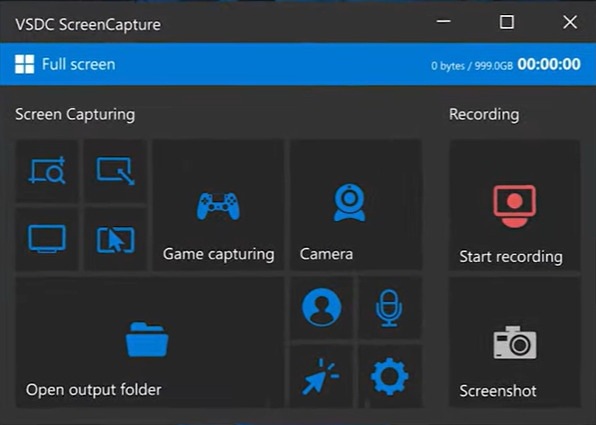
録音を停止する
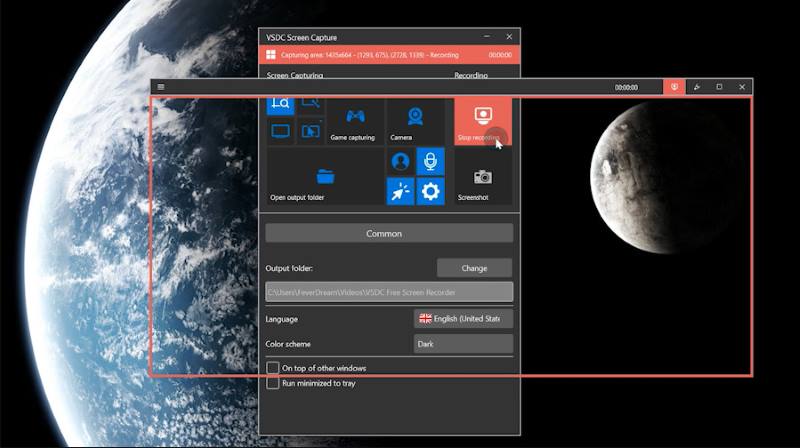
パート 4. VSDC スクリーンレコーダーの最良の代替品
この記事で説明したように、VSDC は確かに優れたスクリーン レコーダーとして際立っています。ただし、特にさらに広範な機能を備えたアプリケーションや Mac ユーザーにも対応したアプリケーションを探している場合は、代替手段を検討することが常に賢明です。これを念頭に置いて、同様のアプリケーションを紹介しましょう。 ArkThinker スクリーンレコーダー.
ArkThinker Screen Recorder は、ビデオ、オーディオ、スクリーンショットの録画機能を提供するワンストップ ソフトウェアを探しているユーザーにとって非常に便利な使いやすいソフトウェアです。目立つサムネイルと注釈などの革新的な機能を備えた直感的なデザインは、他の録画ソフトウェアとは一線を画しています。 ArkThinker を使用すると、遅延のない高解像度ビデオ録画が期待でき、非常にクリアなシステムとオーディオ キャプチャが保証されます。ゲーム、プレゼンテーションの実施、映画の録画、会議、またはチュートリアルのいずれの場合でも、ArkThinker スクリーン レコーダーは優れたパフォーマンスを提供します。さらに、ArkThinker Screen Recorder を使用して iPhone と Android デバイスの両方の画面をコンピュータにキャプチャすることもできるため、さまざまな録画ニーズに対応できます。

- コンピューター上の画面または音声付きビデオを録画します。
- コンピューターのシステム音声またはマイクの音のみを録音します。
- ゲームプレイ、ウェブカメラ、およびコンピューター上のウィンドウを録画します。
- iOS および Android デバイスの画面を PC にキャプチャします。
- 特定の画面、スクロール ウィンドウ、ポップアップ メニューでスナップショットを撮ります。
ビデオ、オーディオ、ゲームプレイ、電話画面の録画とは別に、ArkThinker スクリーン レコーダーにはさらに便利な機能も装備されています。
1. ウィンドウレコーダー: 複数のウィンドウを開いているが、1 つのウィンドウだけを記録したい場合は、ウィンドウレコーダー機能を使用できます。
2. ファイル圧縮ツール: 録音後、これらの録音ファイルが大きすぎると思われる場合は、 ビデオを圧縮する およびオーディオファイル。
3. ビデオトリマー: この機能では、録画したビデオをいくつかの部分にカットしたり、不要な部分を削除したりできます。
4. ファイルコンバータ: 記録されたファイルがアップロードしようとしているプラットフォームでサポートされていない場合は、形式を変換できます。
5. メディア メタデータ エディター: 録音ファイルをエクスポートした後、ファイルの ID3 タグ、名前、カバー、アルバム、年、トラックなどを編集できます。
6. ファイル結合: このツールを使用すると、録画したビデオおよびオーディオ ファイルとローカル ファイルを結合できます。
ArkThinker スクリーンレコーダーは単なるスクリーンレコーダーではありません。これは、録音および編集タスクを簡素化するように設計された包括的なマルチメディア ツールキットです。 ArkThinker Screen Recorder との違いを調べてみましょう。今すぐダウンロードして、その機能の全範囲を体験してください。録音と編集のニーズは有能な手に委ねられます。
パート 5. VSDC スクリーンレコーダーに関するよくある質問
VSDC は本当に無料ですか?
実際、VSDC Screen Recorder には無料版とプロ版の 2 つのバージョンがあります。無料版は完全に無料です。 Pro バージョンの料金は $19.99 です。
VSDC Screen Recorder の無料版にはウォーターマークがありますか?
いいえ、無料版を選択した場合でも、ビデオにウォーターマークは追加されません。
VSDC スクリーン レコーダーを使用しても安全ですか?
はい。今のところ詐欺や被害の報告はありません。
結論
VSDC に似たアプリケーションはインターネット上で数多く見つかりますが、鍵となるのは効率的な選択を行うことです。目の肥えたユーザーは、決定を下す前に、正直で徹底的なレビューが行われたアプリケーションを探すことがよくあります。この記事は、さまざまなスクリーンレコーダーに関する包括的な調査から生まれ、その中から最適な選択肢を提供することを目的としています。この記事を読んだ後、特定のニーズに最適な画面録画ソリューションを案内するという基本的な目的が効果的に果たされたことを願っています。
この投稿についてどう思いますか?クリックしてこの投稿を評価してください。
素晴らしい
評価: 4.9 / 5 (に基づく) 377 投票)
関連記事
- 録画映像
- Android フォンの Vidma Recorder のレビューの詳細
- IObit Screen Recorderの詳細と機能のレビュー
- Android 用クイックビデオレコーダー – 究極のレビュー
- Mac および Windows PC 用 ScreenFlow の詳細レビュー
- ScreenRec レビュー: 誰でも使える無料のクリエイティブ ツール
- Windows/Mac で Web ページをキャプチャするための Firefox スクリーンレコーダー トップ 6
- V Recorder レビュー – 2023 年の頼りになる画面録画ツール
- 2023 年の RecMaster: 機能と価格の包括的なレビュー
- CyberLink スクリーン レコーダー レビュー: ストリーマーにとって良い選択
- 最高の e ラーニング ツールキットの 1 つである iSpring の公平なレビュー



